为什么很多人看SolidWorks视频,看建模步骤,感觉脑子都会了,自己动手却画不出来?为什么脑子感觉这个图不难,却不知道如何下手?你是否也有这种问题,那么告诉你,这就是缺乏练习,缺乏实战的表现,脑子听,不去动手,软件是很难真正掌握的,所以SolidWorks练习一定要坚持做,熟能生巧,熟能生出更多的建模思路。
今天分享的这个SolidWorks练习题比较的综合,使用到了SolidWorks曲面命令SolidWorks焊件库以及3d草图的绘制方法等等,综合性比较高,锻炼大家SolidWorks掌握程度。
SolidWorks练习题之不锈钢靠背椅效果图
SolidWorks练习题之不锈钢靠背椅建模步骤
1、打开SolidWorks软件,新建零件,然后【前视基准面】画草图。
2.【拉伸凸台】两侧对称:400 ;薄壁特征:50 。
3.【圆角】半径:100 。
4.【前视基准面】【转换实体引用】圆角半径:100 。
5.【曲面拉伸】两侧对称:450 。
6.【前视基准面】画草图。
7.【拉伸凸台】两侧对称:500 ;薄壁特征:50 ;去掉:合并结果。
8.【圆角】完全圆角。
9.【3D草图】【转换实体引用】边线。
9-1.删除或隐藏3个实体。
10.【结构构件】GB圆管:25×2 。
10-1.【新组2】 。
10-2.【新组3】 、【新组4】。
11.【3D草图】【转换实体引用】【中点线】。
11-1.【线段】10个。
11-2.继续【线段】。
11-3.画直线,画一半就行,圆角半径:100 。
12.【结构构件】GB圆管大小:12×1 。
13.【3D草图】画直线。
14.【结构构件】。
15.【剪裁/延伸】要剪裁的实体:6根管;剪裁边界 → 实体:2根粉色管。
16.【镜像】实体。
17.完成。
以上就是关于SolidWorks练习题之靠背椅步骤,仅供参考,希望大家可以多做练习,自我完成。下面给出SolidWorks练习题之靠背椅模型源文件供下载学习。
注:SolidWorks新手如果看图文版的SolidWorks练习题比较吃力,建议看我们的视频练习,会员高清视频可下载。
SolidWorks练习题之靠背椅模型源文件下载



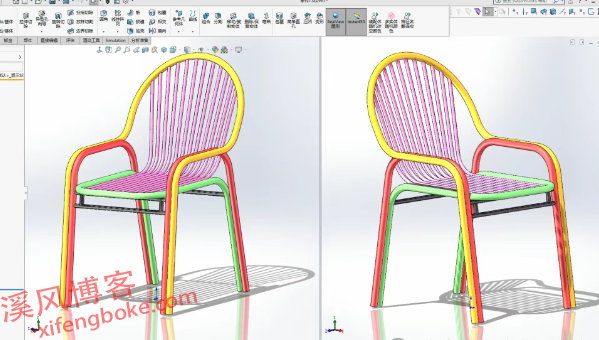
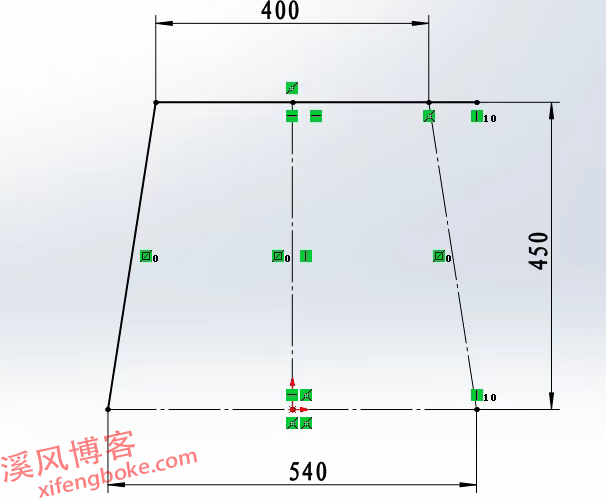
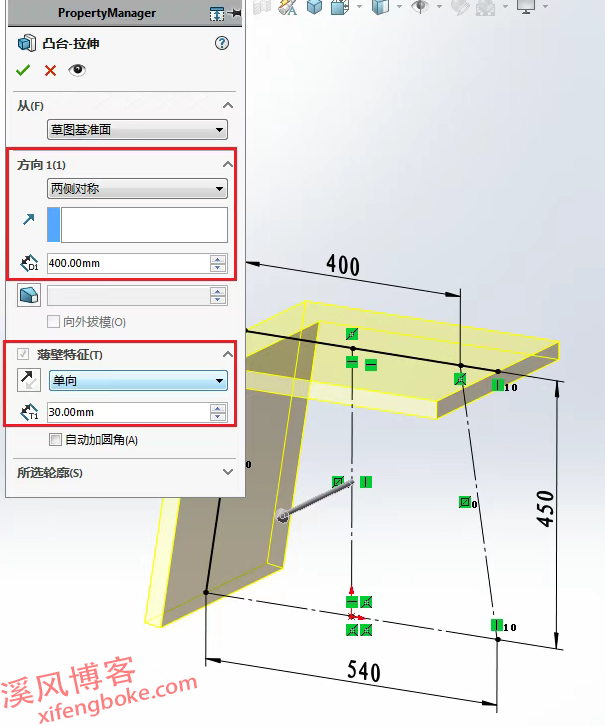
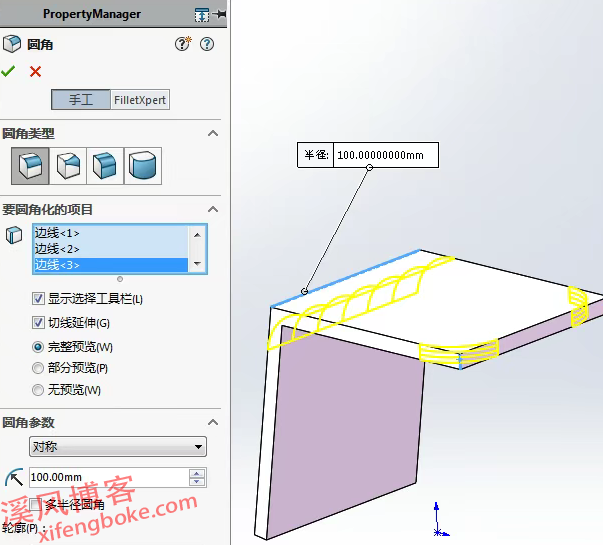
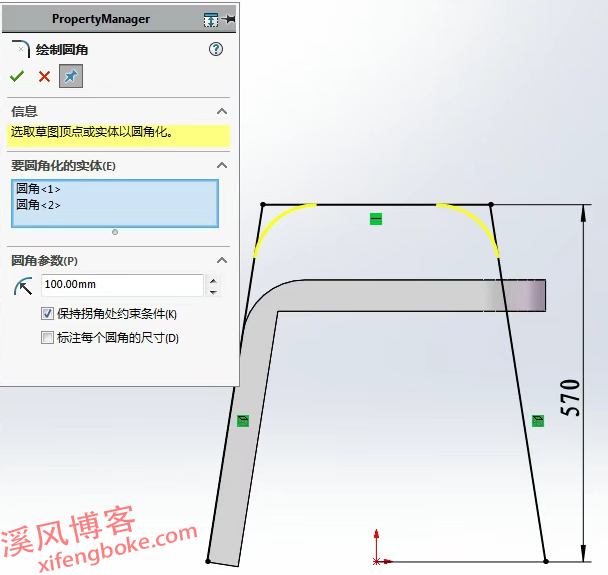
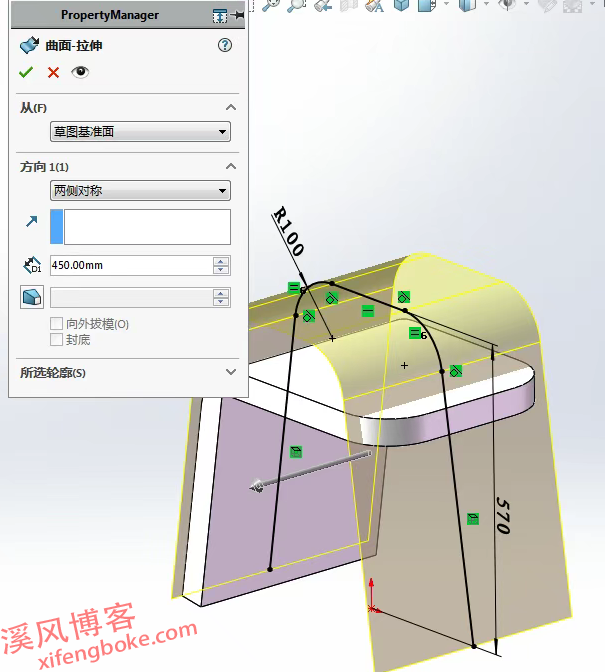
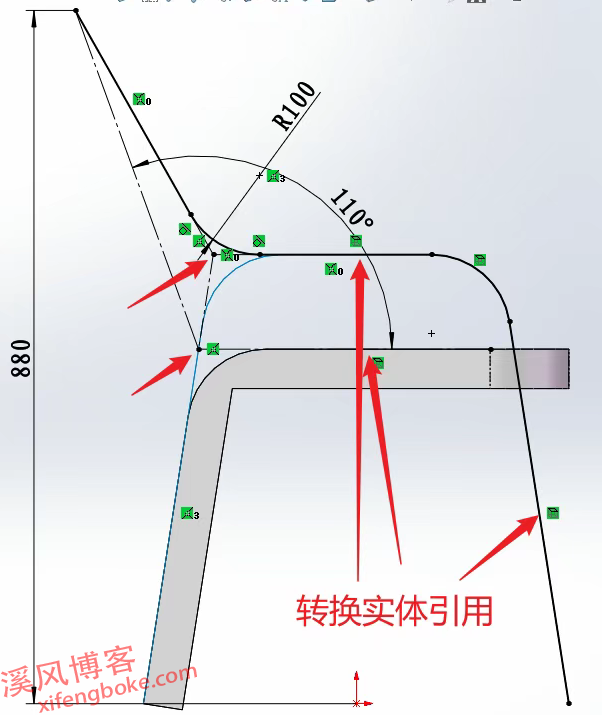
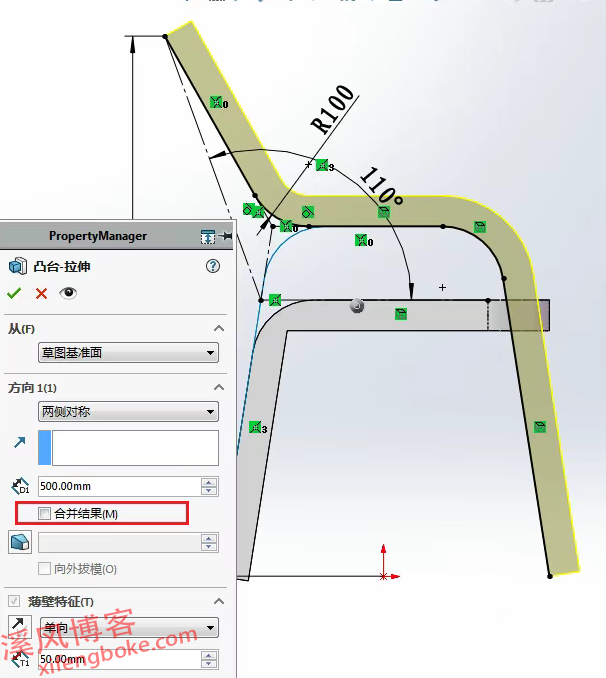

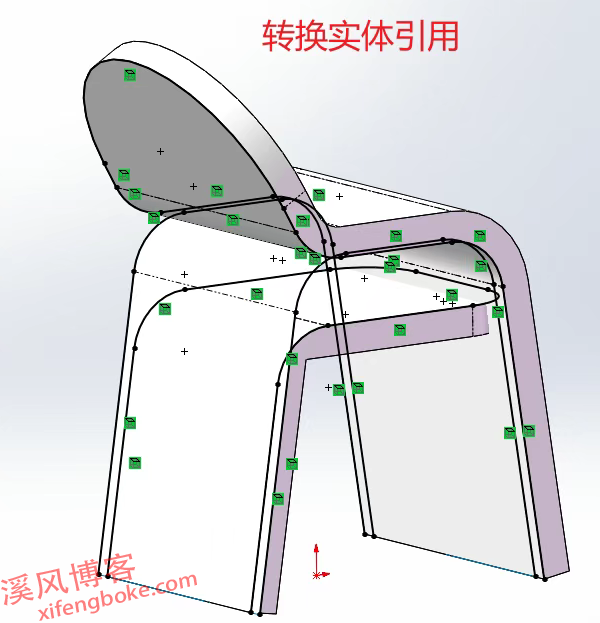

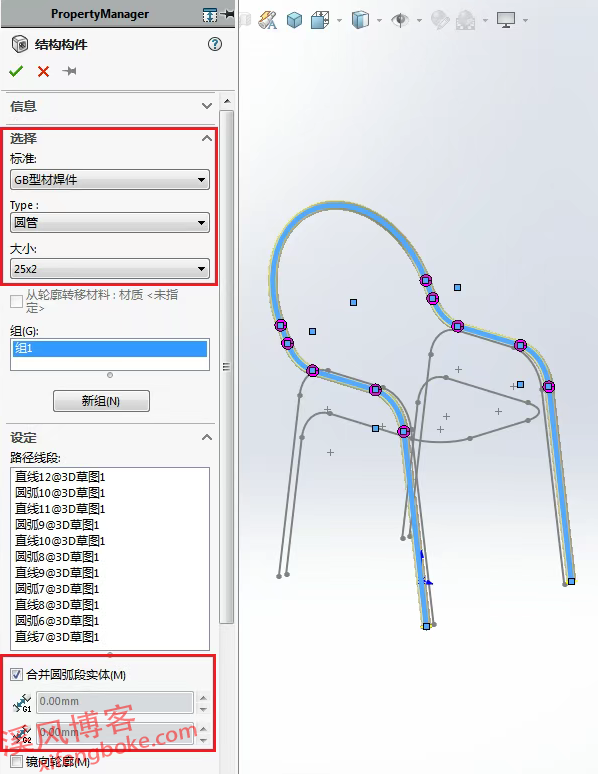
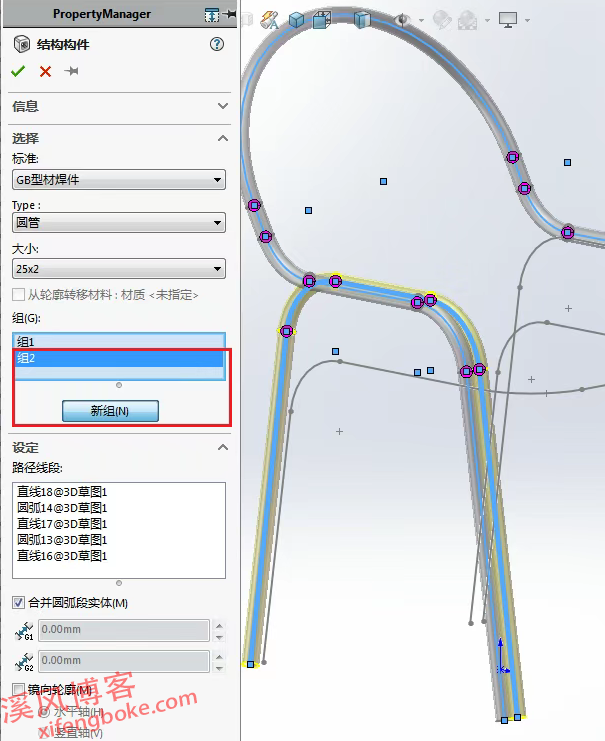
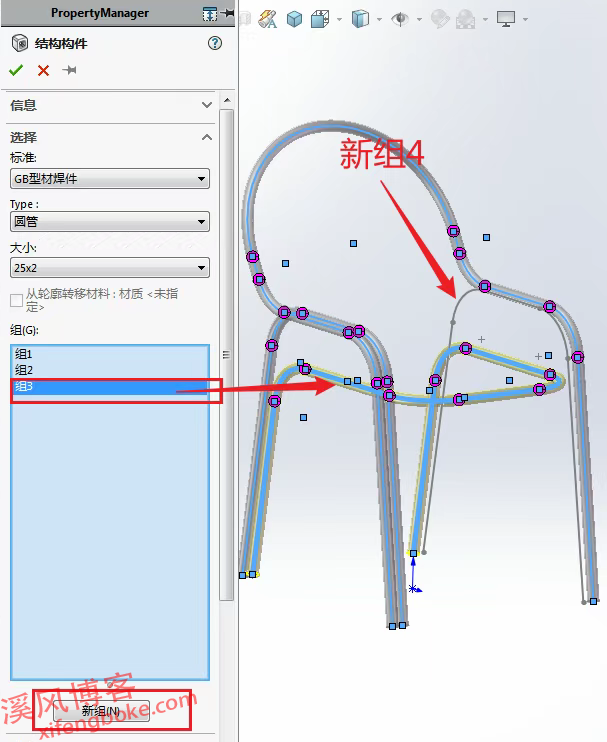
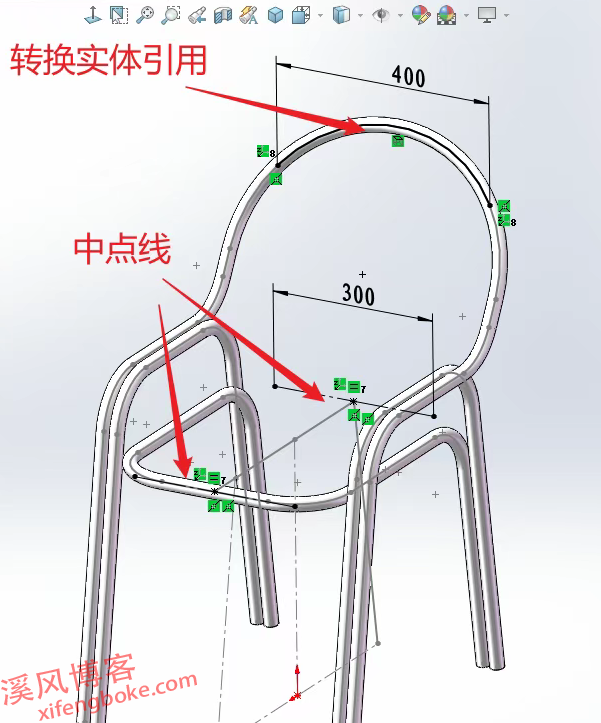
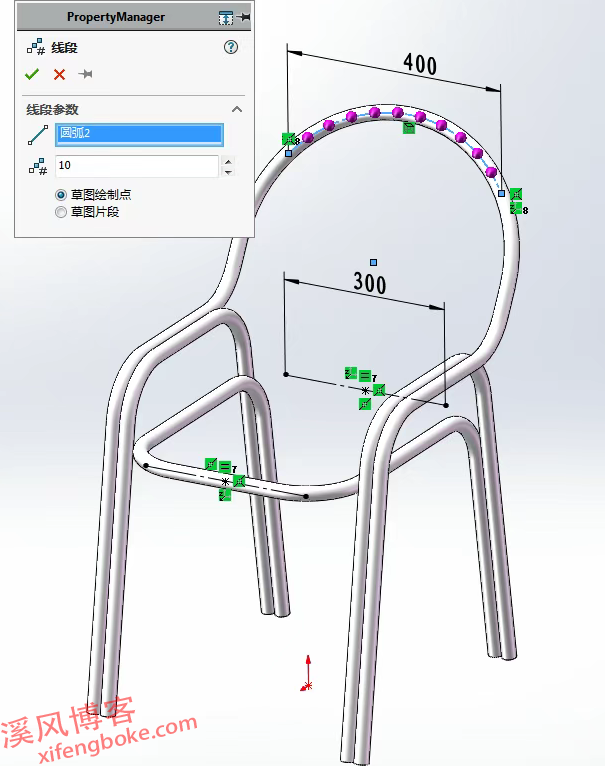
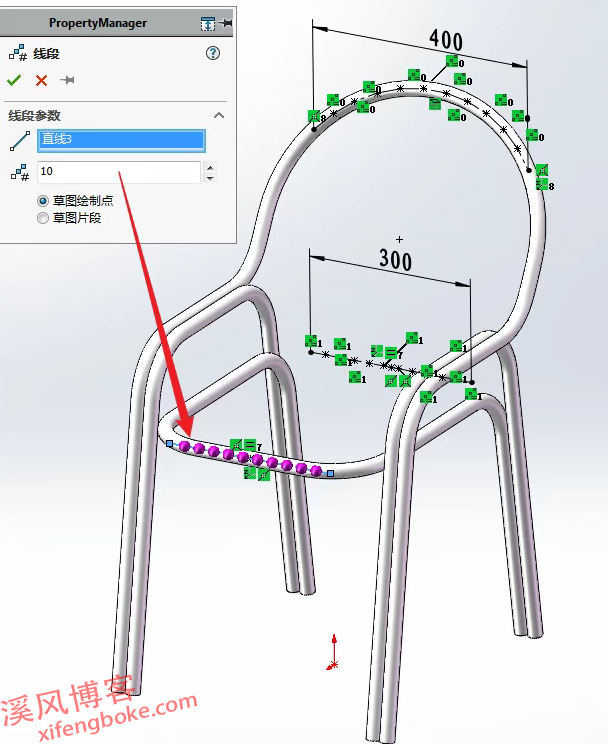
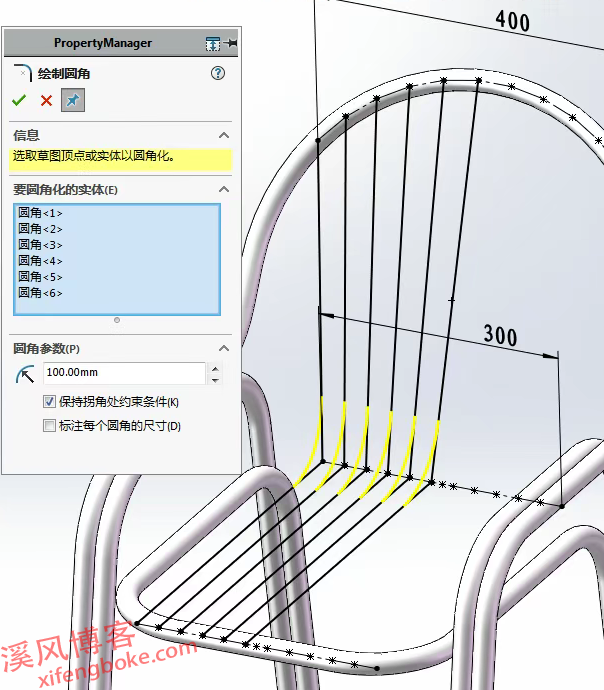
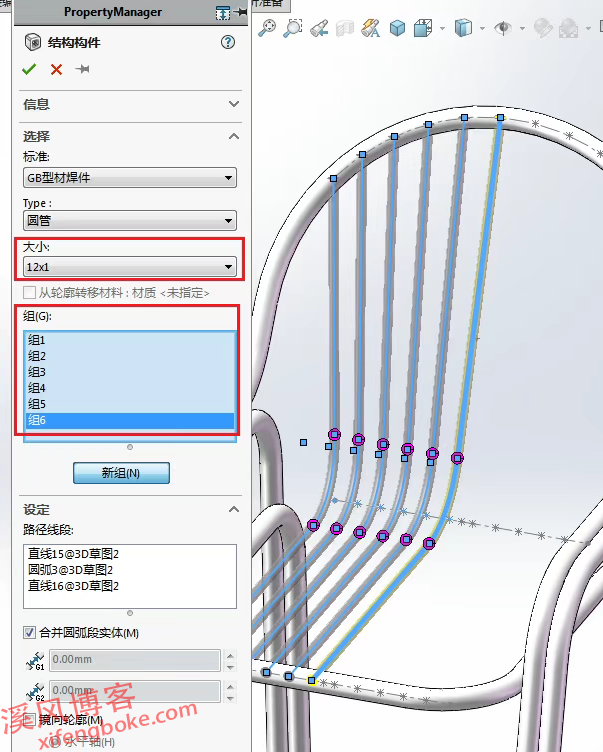
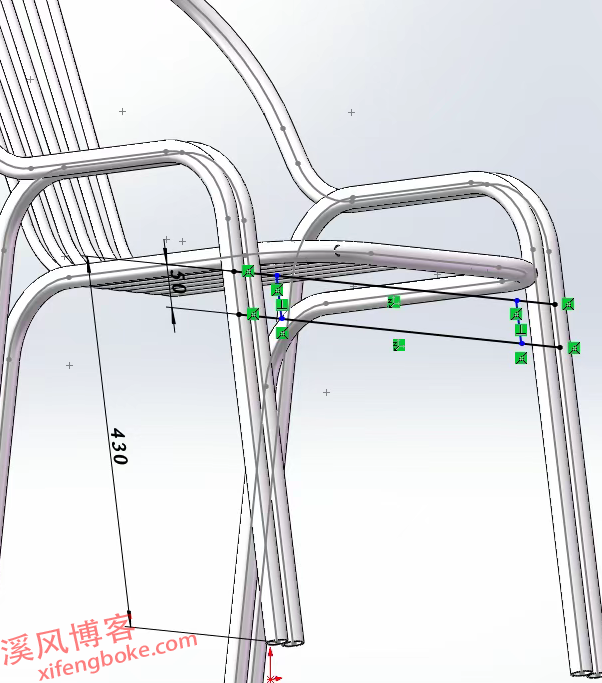
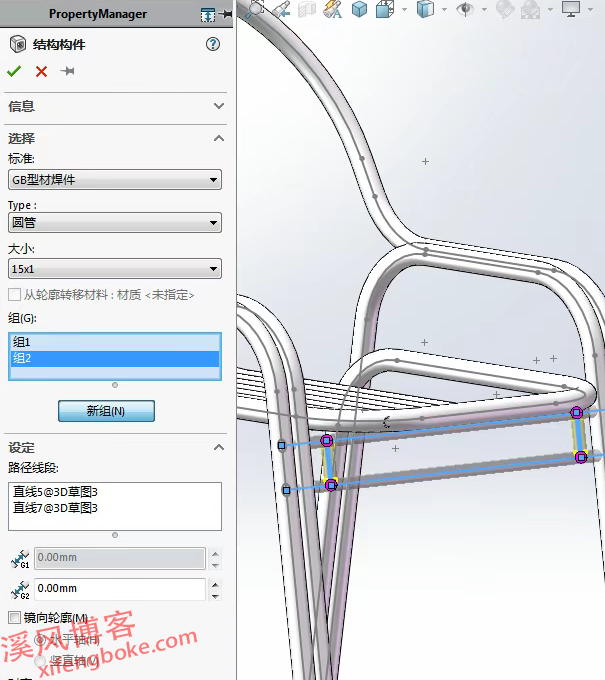
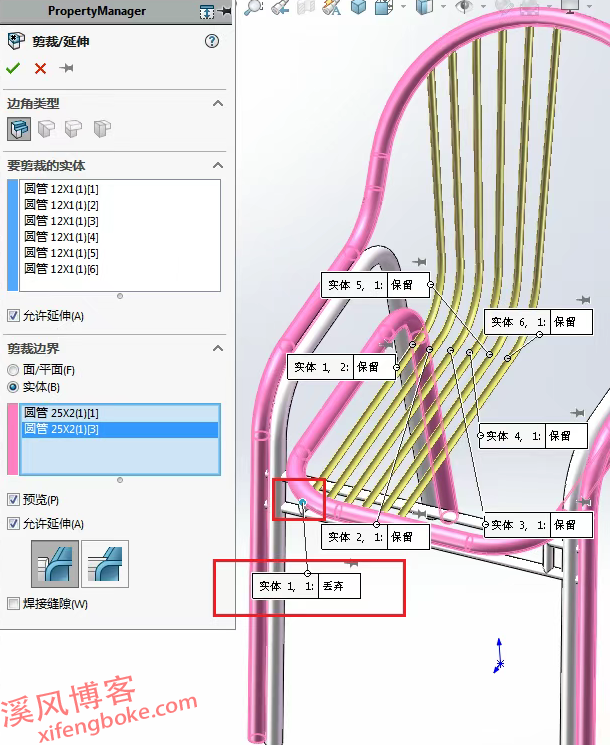
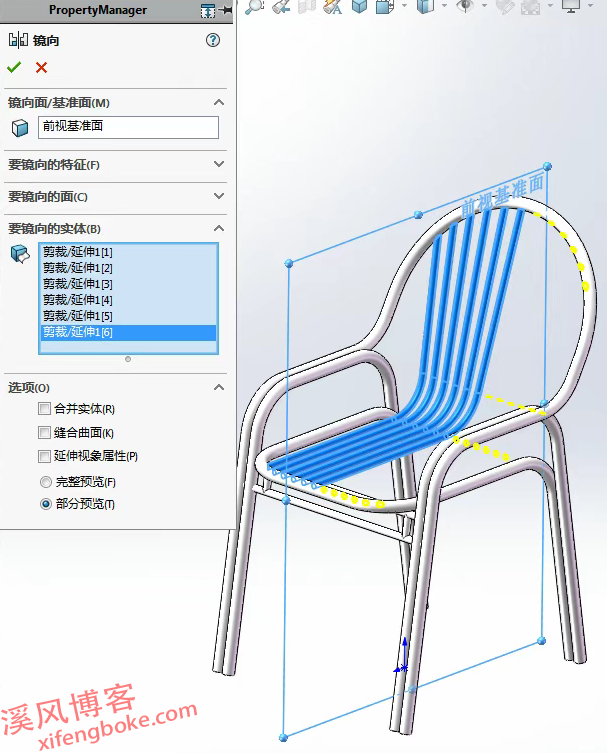


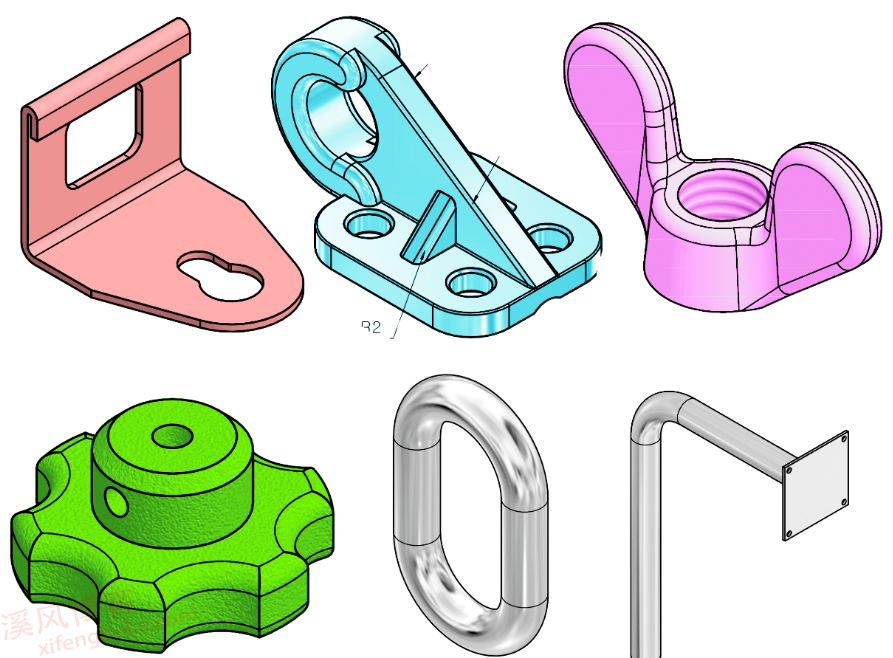
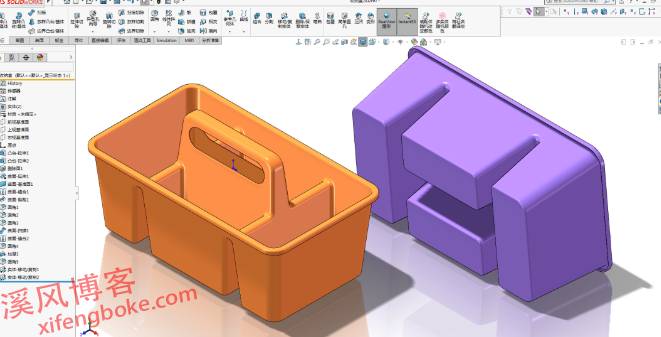

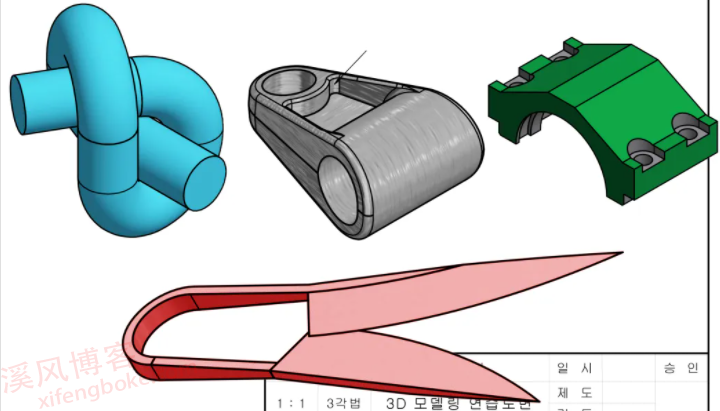





还没有评论,来说两句吧...